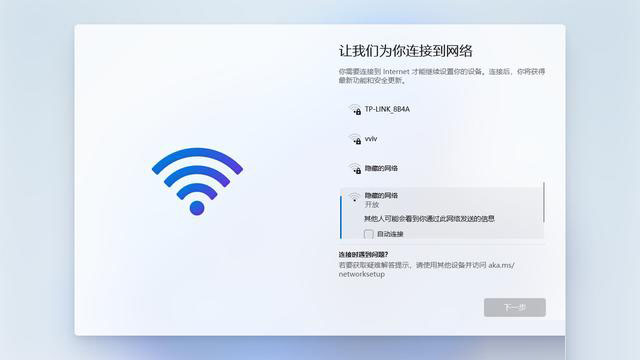Win11如何快速跳过联网?3种方法跳过联网界面创建本地管理账户 |
您所在的位置:网站首页 › win11激活如何跳过联网 › Win11如何快速跳过联网?3种方法跳过联网界面创建本地管理账户 |
Win11如何快速跳过联网?3种方法跳过联网界面创建本地管理账户
|
当前位置:系统之家 > 系统教程 > Win11如何快速跳过联网
Win11如何快速跳过联网?3种方法跳过联网界面创建本地管理账户
时间:2022-04-20 11:05:10 作者:小敏敏 来源:系统之家 1. 扫描二维码随时看资讯 2. 请使用手机浏览器访问: https://m.xitongzhijia.net/xtjc/20220420/244356.html 手机查看 评论 反馈  本地下载
Win11 22000.613 X64 专业精简版 V2022.04
本地下载
Win11 22000.613 X64 专业精简版 V2022.04
大小:5.35 GB类别:Windows 11系统 Win11如何快速跳过联网?现在市面上销售的品牌笔记本和台式机基本上都预装Windows11家庭中文版正版操作系统,联网后系统会自动激活。当用户拿到新机器后还需要按照cortana(小娜)的提示一步步释放预装系统才能正常使用。 在win11的版本中,隐藏了关闭跳过连接网络的按钮,默认强制需要注册微软账户登录才能正常使用。 这里用3种方法介绍如何关闭跳过联网界面,实现本地账户登录。
这个界面没有跳过联网按钮
上图联网界面,针对不同的机器有3种方法关闭: 第一种:同时按下Alt+f4 或者同时按下Fn+Alt+f4(基本能解决问题) 第二种:同时按下Shift+F10或者同时按下Fn+Shift+F10调出命令提示符窗口 输入:taskkill /F /IM oobenetworkconnectionflow.exe 回车执行,即可结束联网进程。 第三种:同时按下Shift+F10或者同时按下Fn+Shift+F10调出命令提示符窗口 输入:taskmgr 命令,调出任务管理器找到 Network Connection Flow进程,右击结束进程即可。(最新版本可能找不到此进程)
Win11怎么打开显卡控制面板?Win11系统怎么打开显卡设置? 下一篇 > 新买的笔记本电脑自带win11激活中如何跳过联网激活? 相关教程 Win11局域网设置在哪里?Win11局域网设置位置... Win11网络重置怎么恢复WiFi?Win11网络重置恢... Win11一直重启无法进入系统怎么办?Win11登录... Win11提示需要使用新应用以打开此ms-gamingov... Win11跳过联网激活_最新版Win11 22H2跳过联网... Win11怎么恢复网络设置?Win11恢复网络设置教... Win11电脑怎么设置熄灭屏幕时间? 如何更改Win11桌面存储位置信息?更改Win11桌... Win11自动休眠无法唤醒怎么办?Win11自动休眠... Win11玩不了游戏怎么办?Win11玩不了游戏的解...
win11系统自动更新怎么关闭?win11系统停止自动更新的四种方法 
最新Win11跳过联网激活的三种方法! 
win11的wifi功能突然消失了怎么解决?win11的wifi功能突然消失的解决方法 
Win11内核隔离有必要开吗?Win11内核隔离怎么打开? 发表评论共0条  没有更多评论了
没有更多评论了
评论就这些咯,让大家也知道你的独特见解 立即评论以上留言仅代表用户个人观点,不代表系统之家立场 |
【本文地址】